proteus8.7安装教程(Proteus8.4软件安装包以及安装教程)
安装步骤:
1.鼠标右击软件压缩包,选择“解压到Proteus 8.4 SP0”

2.打开“Proteus 8.4 SP0 with Advanced Simulation”文件夹,鼠标右击“Proteus 8.4 SP0 Pro-Demo Setup”,选择“以管理员身份运行”

3.点击“Next”

4.将“I accept the terms of this agreement.”前面的复选框挑勾,然后点击“Next”

5.选择“Use a locally installed Licence Key”(其实是默认选择了的,不用改),然后点击“Next”

6.点击“Next”

7.点击“Browse For Key File”

8.找到你一开始解压的文件夹,在里面找到“Proteus 8.4 SP0 with Advanced Simulation”这个文件夹,双击打开,里面只会看到一个文件:Grassington North Yorkshire.lxk,鼠标左键单击选择该文件,然后点击“打开”

9.点击“Install”
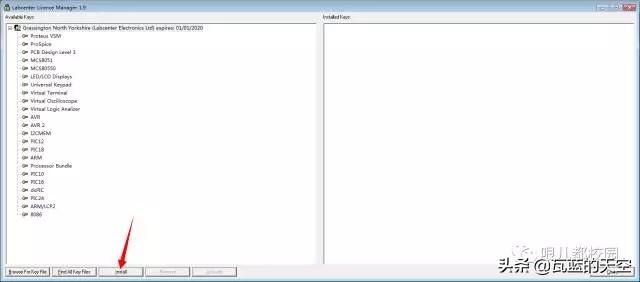
10.这里需要注意的是,不要按回车,很多人这里习惯性地按回车键,应该点击“是”

11.请注意图中的红框中是有内容的,如果你那里对应于红框的内容是空白,那可能是你在第10步按了回车键,然后点击“Close”

12.全选,然后点击“Next”

13.点击“Typical”

14.软件正在安装过程中,请耐心等待
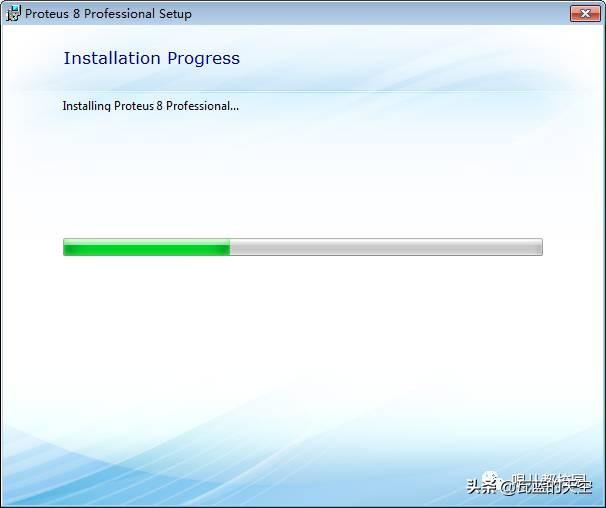
15.点击“Cancel”
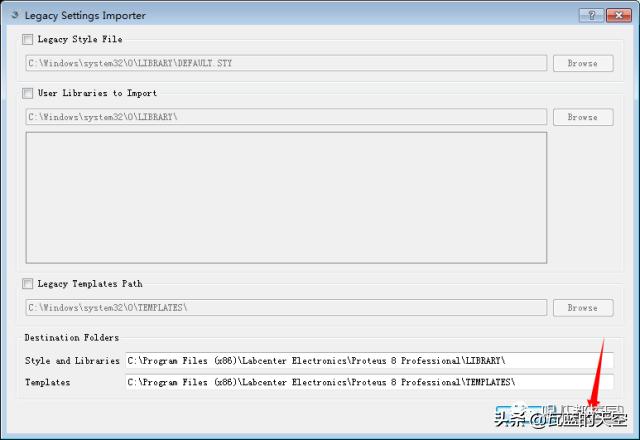
16.点击“Close”

17.打开“Proteus 8.4 SP0 with Advanced Simulation”文件夹,鼠标右击“Update Proteus 8.4 SP0 Demo to PRO ENG v1.0”,选择“以管理员身份运行”

18.打开破解程序后,如果你前面没有修改安装路径的话(一般win7是安装在C:\Program Files (x86)下,可以去修改下),然后点击“Update”就行了。如果改了,那么这里就把路径改为你的安装路径,然后再点击“Update”
注意:安装路径为英文

19.点击“确定”

20.在电脑桌面上找到Proteus 8 Professional快捷方式,鼠标左键双击打开

21.可以看到此时是英文界面;如果不适应英文界面,接下来我们汉化

22.打开“Proteus 8.4 SP0”文件夹,鼠标右击“proteus8.4汉化包”,选择“解压到proteus8.4汉化包”

23.将“proteus8.4汉化包”文件夹里“Translations”文件夹复制,粘贴到proteus的安装路径里(默认为:C:\Program Files (x86)\Labcenter Electronics\Proteus 8 Professional)。可以不汉化的建议不汉化,多练练英语

24.点击“是”

25.将“为之后26个冲突执行此操作”前面的复选框挑勾,然后点击“复制和替换”

26.安装破解汉化完成,软件界面如下

链接会在评论处给出!!!网页链接就是!!!
,免责声明:本文仅代表文章作者的个人观点,与本站无关。其原创性、真实性以及文中陈述文字和内容未经本站证实,对本文以及其中全部或者部分内容文字的真实性、完整性和原创性本站不作任何保证或承诺,请读者仅作参考,并自行核实相关内容。文章投诉邮箱:anhduc.ph@yahoo.com






